프린터
- PolyJet 레거시 프린터
- Alaris30 V1
- Connex260
- Connex350/500
- Eden250
- Eden260
- Eden260V/VS
- Eden330
- Eden350
- Eden350V/500V
- J700 & J720 Dental
- J750/J735
- J750 Digital Anatomy
- Objet24/30 V2 제품군
- Objet24/30 V3 제품군
- Objet30 V5 Pro & Prime
- Objet260 Connex 1-2-3
- Objet260 Dental/Dental Selection
- Objet350/500 Connex 1-2-3
- Objet1000 Plus
재료
- 광조형 재료
- Somos® 9120™
- Somos® BioClear™
- Somos® DMX SL™ 100
- Somos® Element™
- Somos® EvoLVe™ 128
- Somos® GP Plus™ 14122
- Somos® Momentum™
- Somos® NeXt™
- Somos® PerFORM™
- Somos® PerFORM Reflect™
- Somos® ProtoGen™ 18420
- Somos® ProtoTherm™ 12120
- Somos® Taurus™
- Somos® WaterClear® Ultra 10122
- Somos® WaterShed® AF
- Somos® WaterShed® Black
- Somos® WaterShed® XC 11122
정확도 센터로 Warp-Adjusted Model 만들기
정확도 센터는 GrabCAD Print Pro의 기능입니다. 여기를 클릭하여 자세히 알아보세요.
작동 방법
정확도 센터는 인쇄된 부품을 스캔하여 디자인 모델에 정렬하고 둘을 비교한 다음 디자인 대비 인쇄 정확도를 점수화합니다. 필요한 경우 정확도 센터는 뒤틀림 및 말림을 고려하여 모델을 WAM™(Warp-Adjusted Model)으로 대체함으로써 더 적은 디자인 반복으로 더 정확한 부품을 얻을 수 있도록 도와줍니다.
| 전 | 후 |
|---|---|
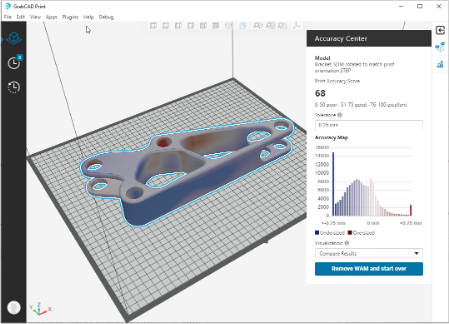 | 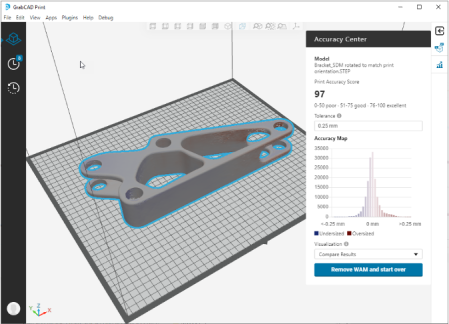 |
스캐너 선택 및 사용
정확도 센터와 함께 사용할 스캐너를 선택할 경우:
- 6인치 이하의 부품에는 +/- 25미크론 이상의 스캐너가 권장되며 6인치에서 12인치 사이의 부품에는 +/- 50미크론 이상이 권장됩니다.
- 스캔 데이터는 최대한 완전하게 두십시오. 정확도 센터는 스캔 데이터의 큰 간격에 해당하는 영역을 수정하지 않습니다.
- 작은 구멍도 괜찮습니다. 스캔 데이터의 구멍을 메우거나 패치하지 마십시오. 구멍을 열어 두도록 스캐너 소프트웨어를 설정하십시오.
- 스캔 데이터를 파일 크기가 300MB 미만인 STL 파일로 내보냅니다. 일반적으로 유용한 범위는 3~100만 개의 정점 또는 삼각형입니다.
- 블루 레이저 스캐너는 FDM 재료에서 적색 레이저 스캐너보다 훨씬 더 나은 성능을 발휘합니다. 구조광/위상 이미지 스캐너도 재료에 대한 적절한 설정으로 잘 작동할 수 있습니다.
- 반짝이거나 어두운 재료는 AESUB Blue 배니싱 스프레이와 같은 스캐닝 스프레이가 필요하거나 훨씬 쉬울 수 있습니다.
정확도 센터 사용 방법
- 선택한 설정에서 모델을 인쇄하여 시작한 다음 나중을 위해 프로젝트를 저장합니다. 멀티 바디 파일 또는 STL이 아닌 단일 바디 CAD 파일을 사용하는 것이 가장 좋습니다.
- 모델을 인쇄하고 서포트를 제거한 후에 스캔합니다. 나중에 프로세스를 복제할 수 있도록 부품이 서포트 제거 수조에 있었던 시간과 같은 서포트 제거 매개 변수를 추적하십시오.
- GC Print 프로젝트를 열고 모델을 선택한 다음 정확도 센터를 클릭합니다.
- Import Scan(스캔 가져오기)을 눌러 스캔 데이터를 가져옵니다. 스캔은 STL 또는 PLY와 같은 순수한 메시 형식이므로 측정 단위를 선택해야 합니다. 이것은 스캐너 소프트웨어의 설정일 수 있습니다.
-
일반적으로 "베이스를 평평하게 유지" 및 "수평 표면"에 대한 기본 설정을 사용합니다.
평평한 베이스가 없는 파트가 있거나 파트 베이스에 대한 변경을 허용하려는 경우 "베이스를 평평하게 유지"를 끌 수 있습니다.
수평 표면의 경우 기본 옵션인 "보존"을 사용하면 수평 표면을 균일하게 변환할 수 있으며 WAM 프로세스 중에 다른 레이어로 분할되는 것을 방지할 수 있습니다. 수평 표면의 수정을 방지하려면 "고정" 옵션을 사용합니다. "자유롭게 조정" 옵션을 사용하면 비평탄도를 수정하기 위해 레이어 윤곽선(레이어 분할)을 추가하는 등 수평 표면을 완전히 수정할 수 있습니다. - 비교를 누르고 WAM을 생성하면 정확도 센터가 자동으로 스캔 데이터를 실제 모델에 정렬하고 정확도 점수를 제공합니다. 점수가 0이면 정렬에 실패했음을 의미합니다. 잘못된 단위를 선택했거나 CAD 파일이 다물체 파일일 수 있습니다.
- 정확도 센터의 결과는 모델 및 히스토그램에 표시되며, 파란색은 작은 영역을 나타내고 빨간색은 큰 영역을 나타냅니다. 히스토그램의 색상 및 너비의 범위는 허용 오차로 조정할 수 있습니다.
- 변형 조정 모델은 처리 단계에서 자동으로 생성됩니다. 정확도 센터를 종료하면 트레이의 모델이 WAM으로 대체되어 인쇄할 준비가 된 것입니다. 정확도 점수 및 비교가 만족스러우면 다시 시작을 클릭하여 가져오기 단계로 돌아가고, 모델 보기로 돌아가기를 클릭하여 정확도 센터를 종료합니다.
-
인쇄된 WAM의 스캔을 가져와서 생성된 개선 사항을 확인할 수 있습니다. 히트맵 색상이 덜 뚜렷해지고 점수가 더 높아집니다. 새 검사를 업로드할 때마다 새 WAM 반복이 생성됩니다.
원하는 만큼 계속 반복하고 정확도를 계속 개선할 수 있습니다(임의 오류 한계까지). 대부분의 프로젝트는 단일 WAM 반복으로 대부분의 이점을 얻을 수 있습니다. 대량 생산 부품에 대해 2회 또는 3회의 반복이 필요할 수 있습니다.
